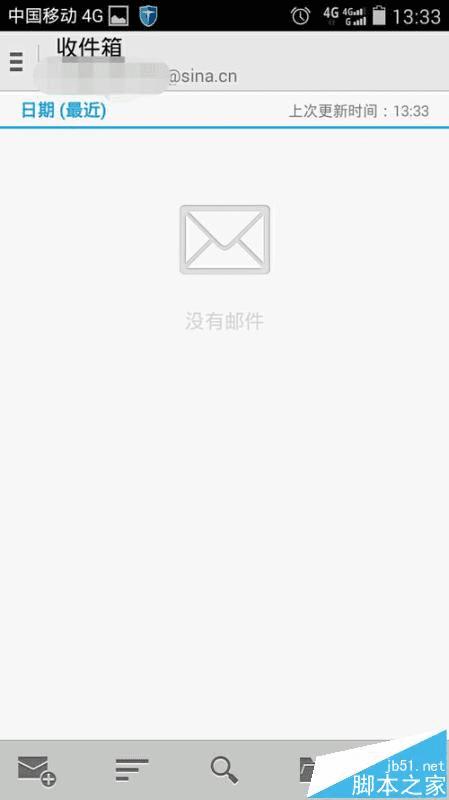在手机新浪邮箱中开启pop3和smtp服务的方法
在手机新浪邮箱中开启pop3和smtp服务的方法
针对于华为手机,我们智能手机上大多数会有自带的电子邮件,今天为大家讲解一下新浪如何的添加pop3和smtp服务。希望对大家能够有所帮助。
1、首先,我们先打开华为手机自带的电子邮件,登录自己新浪邮箱,会出现一下的情况。
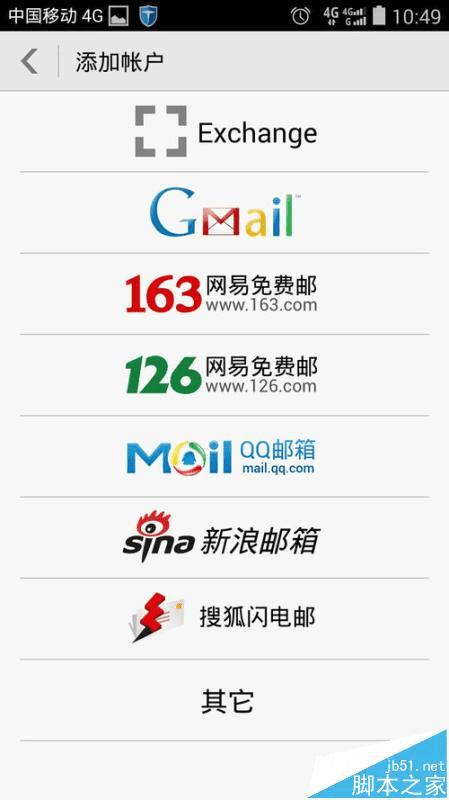
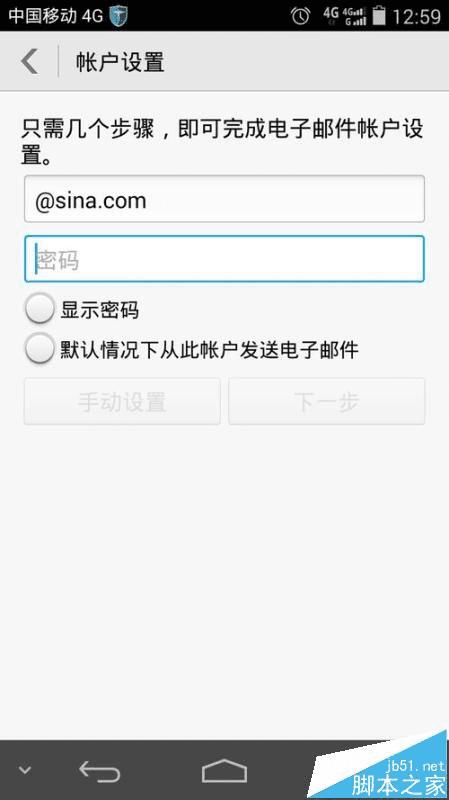
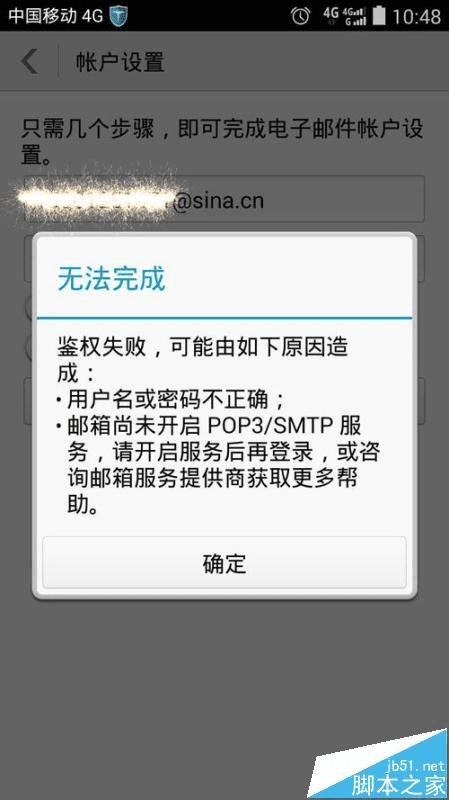
2、出现以上情况,是因为我们的邮箱没有把pop3和smtp服务开启,这个时候我们要输入自己的账号,登录自己的新浪邮箱首页,会出现一下界面。
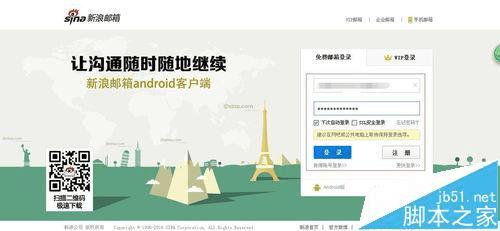
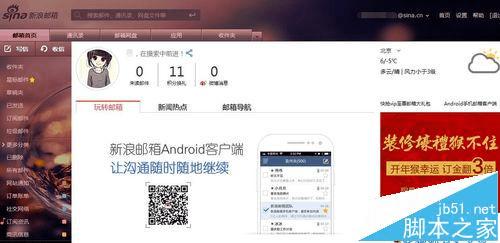
3、点击设置,进入设置页面,点击客户端pop/imap/smtp,进去客户端pop/imap/smtp页面,我这已经开启,点击保存。
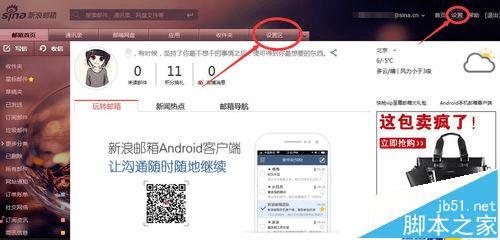
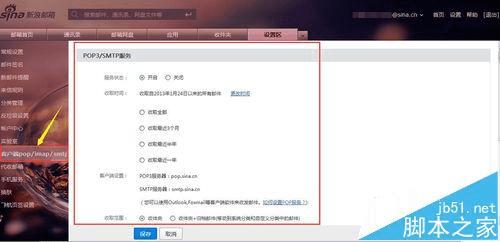
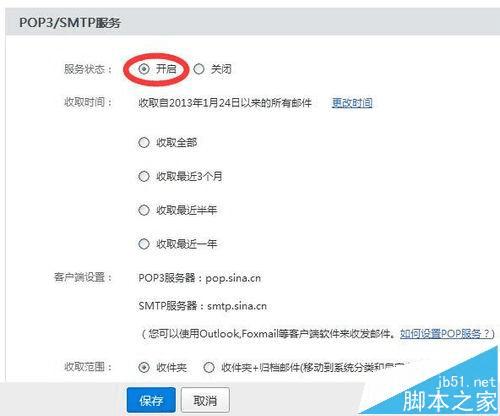
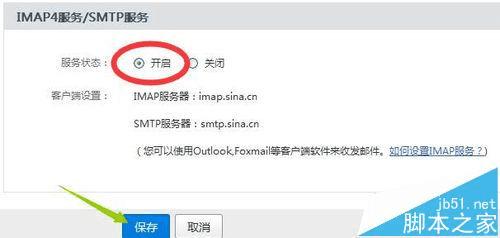
4、这个时候我们可以回到手机自带的邮箱,登录新浪邮箱,就可以登录了。